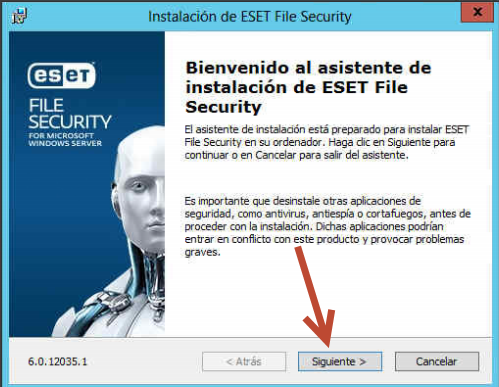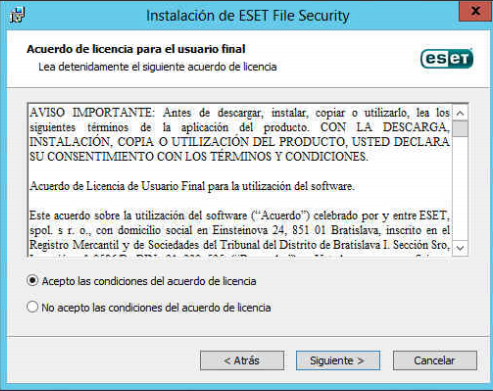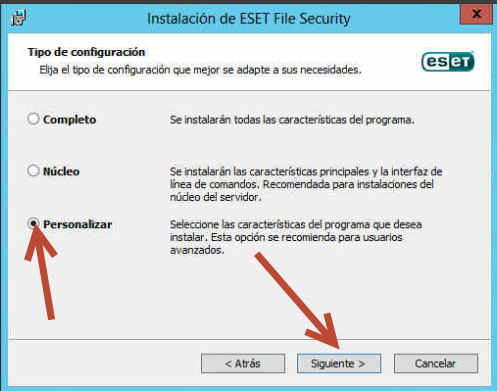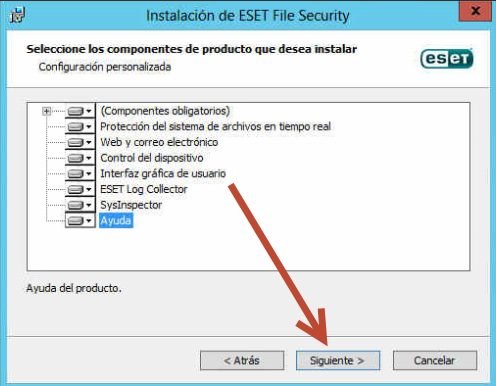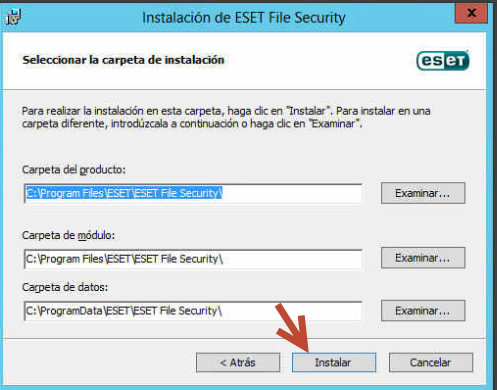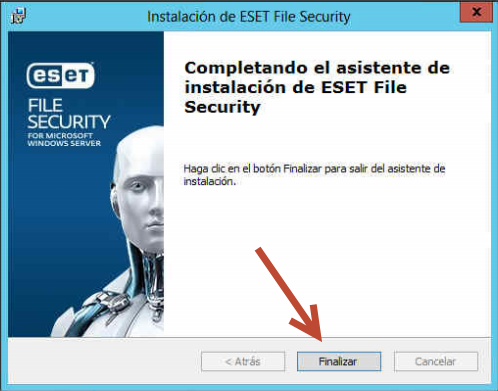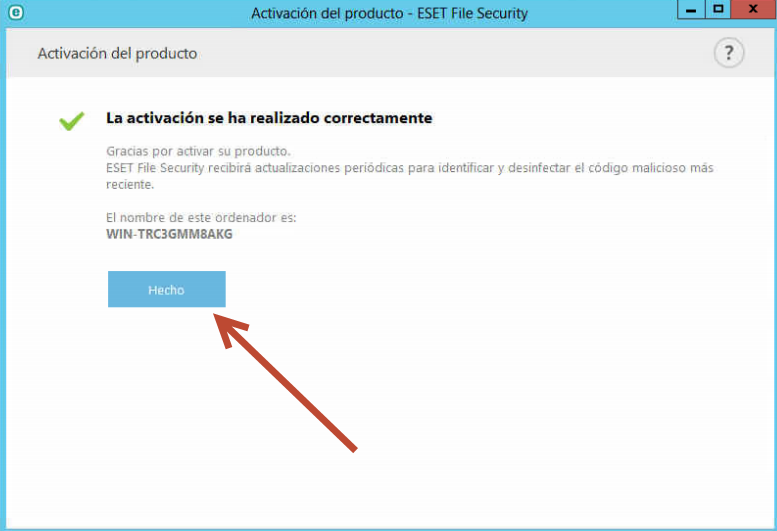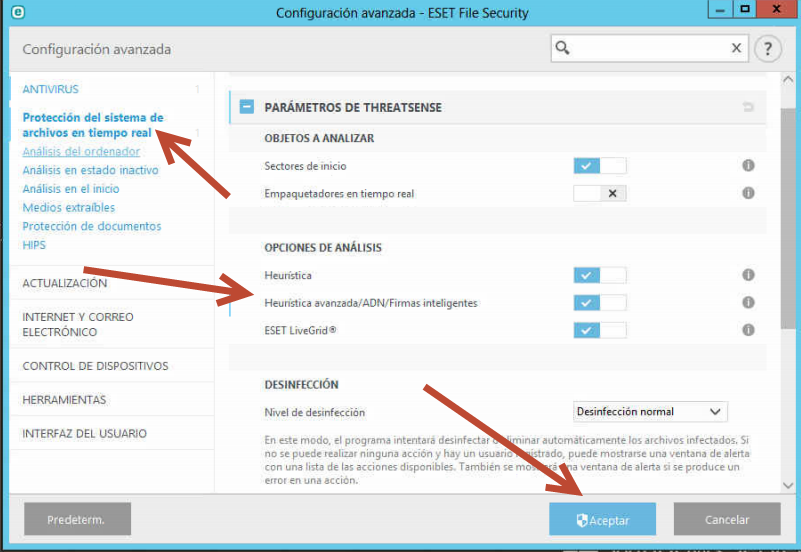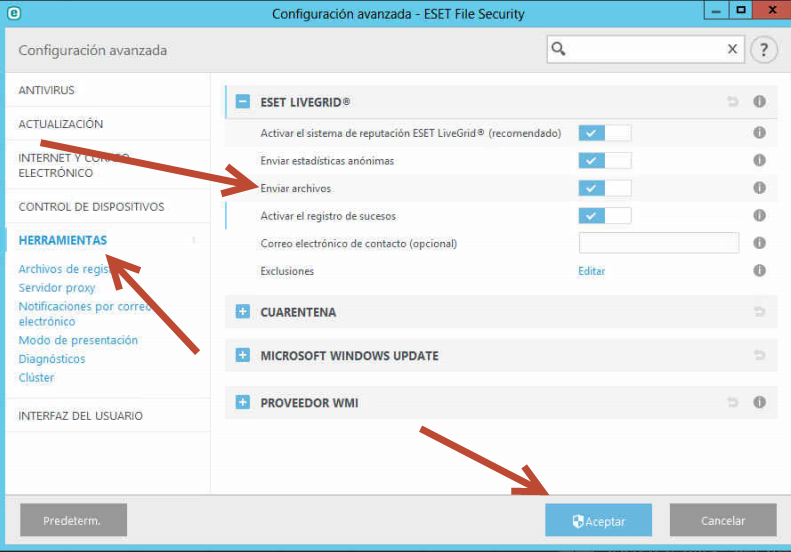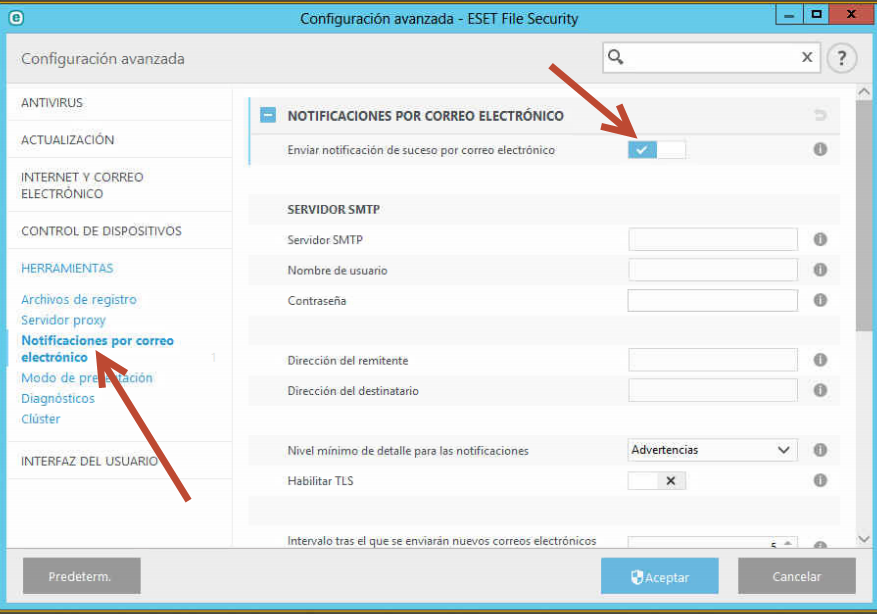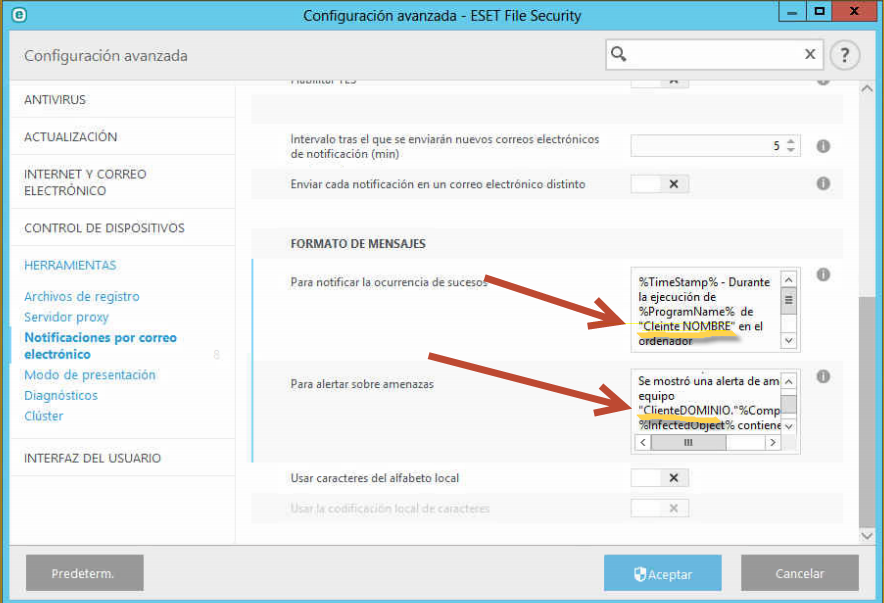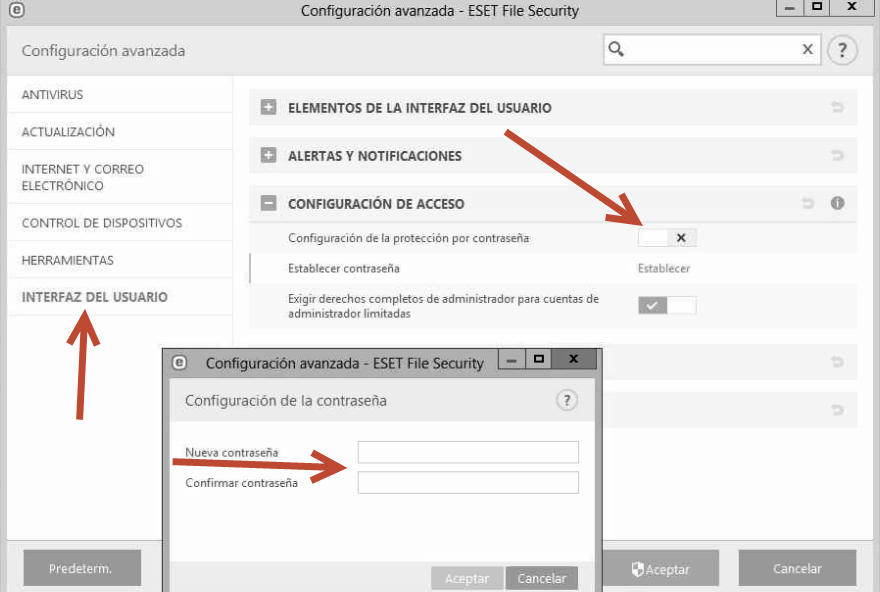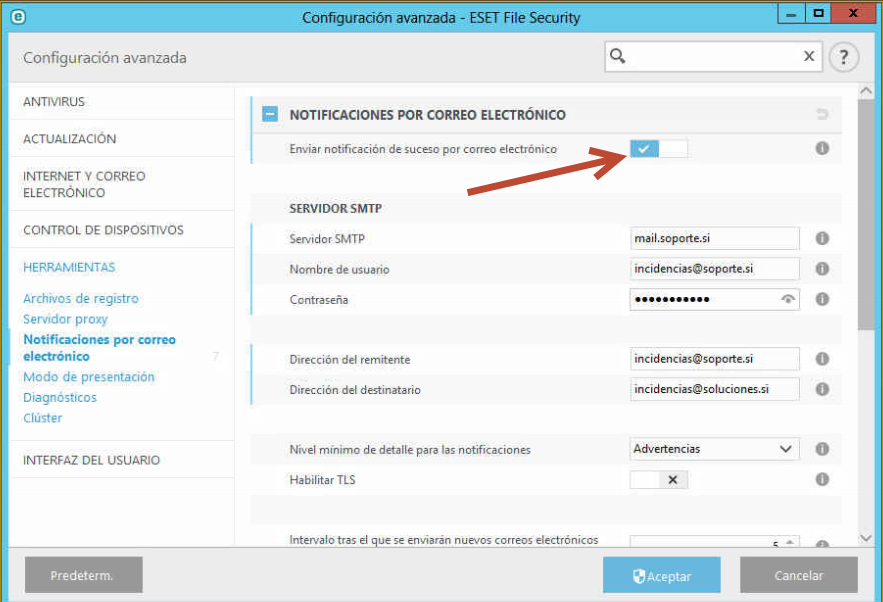1. Descargamos el fichero de instalación:
http://descargas.eset.es/eset-file-security-for-microsoft-windows-server Click
2. Damos a “Siguiente”.
3.Aceptamos la licencia y seguimos.
4. Seleccionamos “Personalizar” y seguimos.
5. Ponemos al “Siguiente”.
6.Si queremos podemos cambiar el directorio donde se instala y instalamos.
7. Cuando termina instalación ponemos al “Finalizar”.
8. Abrimos el antivirus y ponemos nuestro clave de licencia.
9. Si licencia esta aceptada tiene que salir siguiente.
10. Activar todas opciones de Heurìstica.
11. Configuración de Livegrid.
12. Si queremos recibir reportes en nuestro mail tenemos que ir al HERRAMIENTAS/Notificaciones por correo electrónico y aceptamos la opción.
13. Rellenamos los datos.
14. Configuramos el contenido de correo que nos manda y ponemos al “Aceptar”.
15. MUY IMPORTANTE. Ponemos contraseña para el menú de configuración. Tenemos que ir al “INTERFAZ DEL USUARIO/CONFIGURACIÓN DE ACCESO”, aceptamos la opción y ponemos nuestra contraseña.
[:en]1. Descargamos el fichero de instalación:
http://descargas.eset.es/eset-file-security-for-microsoft-windows-server Click
2. Damos a “Siguiente”.
3.Aceptamos la licencia y seguimos.
4. Seleccionamos “Personalizar” y seguimos.
5. Ponemos al “Siguiente”.
6.Si queremos podemos cambiar el directorio donde se instala y instalamos.
7. Cuando termina instalación ponemos al “Finalizar”.
8. Abrimos el antivirus y ponemos nuestro clave de licencia.
9. Si licencia esta aceptada tiene que salir siguiente.
10. Activar todas opciones de Heurìstica.
11. Configuración de Livegrid.
12. Si queremos recibir reportes en nuestro mail tenemos que ir al HERRAMIENTAS/Notificaciones por correo electrónico y aceptamos la opción.
13. Rellenamos los datos.
14. Configuramos el contenido de correo que nos manda y ponemos al “Aceptar”.
15. Para ponemos contraseña de menú de configuración tenemos que ir al “INTERFAZ DEL USUARIO/CONFIGURACIÓN DE ACCESO”, aceptamos la opción y ponemos nuestra contraseña.